วิธีแก้ไขข้อผิดพลาดการเข้าสู่ระบบ WordPress ที่ wp-admin: คำแนะนำทีละขั้นตอน
เผยแพร่แล้ว: 2024-08-25คุณหงุดหงิดกับการพบข้อผิดพลาดในการเข้าสู่ระบบ WordPress ที่ wp-admin ของคุณหรือไม่?
ไม่ว่าจะเป็น “ รหัสผ่านไม่ถูกต้อง ” “ไซต์นี้ประสบปัญหาทางเทคนิค” หรือเพียงแค่ไม่สามารถเข้าถึงแดชบอร์ด ปัญหาการเข้าสู่ระบบอาจทำให้ผู้ดูแลระบบไซต์ปวดหัวได้
แต่ไม่ต้องกังวล! ในบล็อกโพสต์นี้ เราจะสำรวจสาเหตุทั่วไปของปัญหาเหล่านี้ และเสนอวิธีแก้ปัญหาทีละขั้นตอนเพื่อนำคุณกลับเข้าสู่เว็บไซต์ WordPress ของคุณอย่างรวดเร็ว
สารบัญ
สาเหตุทั่วไปของข้อผิดพลาดในการเข้าสู่ระบบที่ wp-admin
ก่อนที่จะดำเนินการแก้ไข คุณควรทำความเข้าใจว่าอะไรอาจทำให้เกิดปัญหาในการเข้าสู่ระบบของคุณ ต่อไปนี้คือสาเหตุที่พบบ่อยบางประการ:
- ข้อมูลรับรองไม่ถูกต้อง : นี่เป็นปัญหาที่ตรงไปตรงมาที่สุด และการพิมพ์ผิดธรรมดาอาจทำให้คุณถูกล็อคได้
- ปลั๊กอินหรือธีมขัดแย้งกัน : บางครั้งปลั๊กอินหรือธีมที่มีโค้ดไม่ดีอาจทำให้เกิดปัญหาได้
- แคชหรือคุกกี้ของเบราว์เซอร์ : แคชที่ล้าสมัยหรือคุกกี้ที่เสียหายอาจรบกวนกระบวนการเข้าสู่ระบบได้
- ไฟล์ .htaccess ที่เสียหาย : ไฟล์ .htaccess ที่กำหนดค่าไม่ถูกต้องอาจทำให้เกิดปัญหาในการเข้าถึง
- ถูกล็อคโดยปลั๊กอินความปลอดภัย : ปลั๊กอินความปลอดภัยบางตัวอาจบล็อก IP ของคุณ หากคุณพยายามเข้าสู่ระบบหลายครั้งเกินไปไม่สำเร็จ
- ปัญหาการเชื่อมต่อฐานข้อมูล : หากข้อมูลรับรองฐานข้อมูลของคุณในไฟล์ wp-config.php ไม่ถูกต้อง คุณจะไม่สามารถเข้าสู่ระบบได้
วิธีแก้ไขข้อผิดพลาดการเข้าสู่ระบบ WordPress ที่ wp-admin
ล้างแคชและคุกกี้ของเบราว์เซอร์
ล้างแคชและคุกกี้ของเบราว์เซอร์ของคุณเพื่อลบข้อมูลที่ล้าสมัยหรือเสียหายที่อาจทำให้เกิดปัญหา
- ทำอย่างไร : ไปที่การตั้งค่าเบราว์เซอร์ ค้นหาตัวเลือกสำหรับการล้างข้อมูลการท่องเว็บ และเลือกคุกกี้และไฟล์แคช
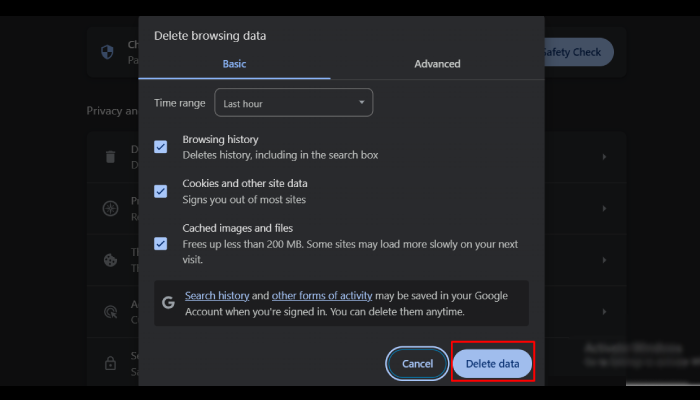
ตรวจสอบ URL เข้าสู่ระบบของคุณ
ตรวจสอบให้แน่ใจว่าคุณใช้ URL เข้าสู่ระบบที่ถูกต้อง URL เข้าสู่ระบบเริ่มต้นของ WordPress คือ domain.com/wp-admin ของคุณ
- วิธีการทำ : พิมพ์ URL ลงในแถบที่อยู่ของเบราว์เซอร์ของคุณโดยตรง
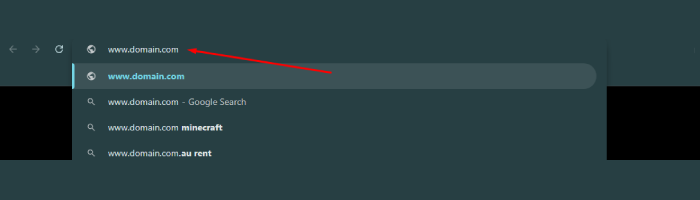
ปิดใช้งานปลั๊กอินผ่าน FTP หรือ cPanel
บางครั้งปลั๊กอินอาจขัดแย้งกับกระบวนการเข้าสู่ระบบ
- วิธีการทำ :
- เข้าถึงไฟล์ WordPress ของคุณผ่าน FTP หรือ cPanel
- ไปที่ wp-content/plugins/.
- เปลี่ยนชื่อโฟลเดอร์ปลั๊กอินเป็น Plugins_backup
- ลองเข้าสู่ระบบอีกครั้ง หากใช้งานได้ ปลั๊กอินตัวใดตัวหนึ่งจะทำให้เกิดปัญหา เปลี่ยนชื่อโฟลเดอร์กลับและปิดใช้งานปลั๊กอินทีละรายการเพื่อค้นหาผู้กระทำผิด
เปลี่ยนกลับเป็นธีมเริ่มต้น
ปัญหาเกี่ยวกับธีมอาจทำให้คุณไม่สามารถเข้าสู่ระบบได้

- วิธีการทำ :
- ไปที่ wp-content/themes/.
- เปลี่ยนชื่อโฟลเดอร์ของธีมที่ใช้งานอยู่เป็นอย่างอื่น (เช่น theme_backup)
- WordPress จะเปลี่ยนกลับเป็นธีมเริ่มต้นโดยอัตโนมัติ ลองเข้าสู่ระบบอีกครั้ง
ตรวจสอบไฟล์ .htaccess
ไฟล์ .htaccess อาจเสียหาย
วิธีการทำ :
- เข้าถึงไดเร็กทอรีรากของการติดตั้ง WordPress ของคุณ
- เปลี่ยนชื่อไฟล์ .htaccess เป็น .htaccess_backup
- ลองเข้าสู่ระบบอีกครั้ง หากได้ผล ให้ไปที่แดชบอร์ด WordPress แล้วไปที่ การตั้งค่า > ลิงก์ถาวร จากนั้นบันทึกการเปลี่ยนแปลงเพื่อสร้างไฟล์ .htaccess ใหม่
เพิ่มขีดจำกัดหน่วยความจำ PHP
หากไซต์ของคุณมีหน่วยความจำไม่เพียงพอ อาจทำให้คุณไม่สามารถเข้าสู่ระบบได้
- วิธีการทำ :
- แก้ไขไฟล์ wp-config.php ของคุณ
- บันทึกไฟล์แล้วลองเข้าสู่ระบบอีกครั้ง
รีเซ็ตรหัสผ่าน WordPress
หากคุณลืมรหัสผ่านหรือรหัสผ่านใช้ไม่ได้ ให้รีเซ็ตรหัสผ่าน
- ทำอย่างไร : ใช้ช่อง “ลืมรหัสผ่าน?” ลิงค์ในหน้าเข้าสู่ระบบหรือรีเซ็ตด้วยตนเองผ่าน phpMyAdmin
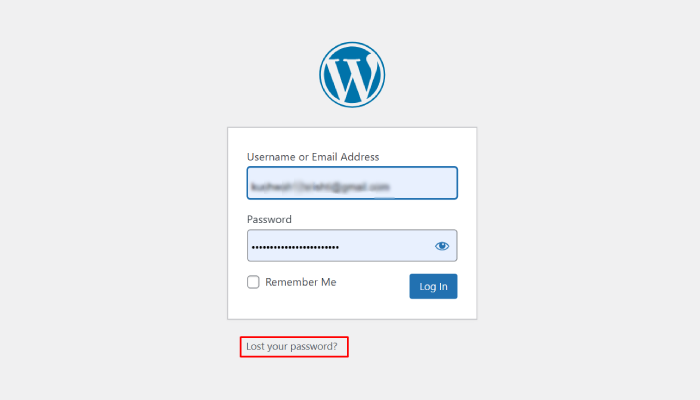
ปิดการใช้งานปลั๊กอินป้องกันการเข้าสู่ระบบ
หากคุณใช้ปลั๊กอินรักษาความปลอดภัยที่จำกัดความพยายามในการเข้าสู่ระบบ คุณอาจถูกล็อคไม่ให้เข้าใช้งาน
- ทำอย่างไร : ปิดใช้งานปลั๊กอินผ่าน FTP หรือ cPanel ตามที่อธิบายไว้ในขั้นตอนที่ 3
ตรวจสอบสิทธิ์ของไฟล์
การอนุญาตไฟล์ที่ไม่ถูกต้องสามารถบล็อกการเข้าถึงหน้าเข้าสู่ระบบได้
- ทำอย่างไร : ตั้งค่าการอนุญาตของไฟล์และไดเร็กทอรี WordPress ของคุณเป็นดังนี้:
- ไฟล์: 644
- ไดเรกทอรี: 755
ติดต่อผู้ให้บริการโฮสติ้งของคุณ
หากขั้นตอนข้างต้นไม่ได้ผล อาจเกิดปัญหาฝั่งเซิร์ฟเวอร์
- ทำอย่างไร : ติดต่อผู้ให้บริการโฮสติ้งของคุณและขอให้พวกเขาตรวจสอบบันทึกเซิร์ฟเวอร์เพื่อหาข้อผิดพลาดที่เกี่ยวข้องกับไซต์ WordPress ของคุณ
เมื่อทำตามขั้นตอนเหล่านี้ คุณจะสามารถแก้ไขปัญหาส่วนใหญ่ที่ทำให้เกิดข้อผิดพลาดในการเข้าสู่ระบบ WordPress ที่ wp-admin ได้
คำถามที่พบบ่อย
ถาม: ฉันควรทำอย่างไรหากลืมชื่อผู้ใช้?
ตอบ: หากคุณจำชื่อผู้ใช้ของคุณไม่ได้:
ตรวจสอบอีเมลของคุณเพื่อดูการแจ้งเตือน WordPress ก่อนหน้าที่อาจมีชื่อผู้ใช้ของคุณ
ตรวจสอบฐานข้อมูลของคุณโดยใช้ phpMyAdmin และตรวจสอบชื่อผู้ใช้ในตาราง wp_users
ถาม: จะเปิดใช้งานการดีบักได้อย่างไร
ตอบ: เพิ่มกำหนด ('WP_DEBUG', จริง); ใน wp-config.php เพื่อดูข้อมูลเชิงลึกเกี่ยวกับข้อผิดพลาด
บทสรุป
ปัญหาการเข้าสู่ระบบที่ wp-admin อาจเป็นเรื่องที่น่ารำคาญ แต่มักจะแก้ไขได้ง่าย ด้วยการทำงานตามขั้นตอนข้างต้นอย่างเป็นระบบ คุณสามารถระบุและแก้ไขปัญหาเพื่อให้คุณสามารถเข้าถึงแดชบอร์ด WordPress ของคุณได้อีกครั้ง
อย่าลืมสำรองข้อมูลเว็บไซต์ของคุณเป็นประจำเพื่อหลีกเลี่ยงการสูญเสียข้อมูลที่อาจเกิดขึ้นในอนาคต
หากคุณยังคงประสบปัญหาหลังจากพยายามแก้ไขปัญหาเหล่านี้แล้ว ให้ลองขอความช่วยเหลือจากผู้เชี่ยวชาญ WordPress หรือผู้ให้บริการโฮสติ้งของคุณ
ฉันหวังว่าบล็อกนี้จะช่วยคุณได้ อย่างไรก็ตาม หากคุณมีข้อสงสัยหรือข้อเสนอแนะ โปรดแจ้งให้เราทราบในส่วนความคิดเห็น
คุณสามารถสมัครสมาชิก ช่อง YouTube ของเรา เรายังอัปโหลดเนื้อหาที่ยอดเยี่ยมที่นั่น ติดตามเราบน Facebook และ Twitter
การอ่านที่เป็นประโยชน์เพิ่มเติม:
- วิธีเปิดใช้งาน Breadcrumb บนเว็บไซต์ WordPress?
- วิธีเพิ่มไฟล์ ads.txt ใน WordPress แบบมีและไม่มีปลั๊กอิน
